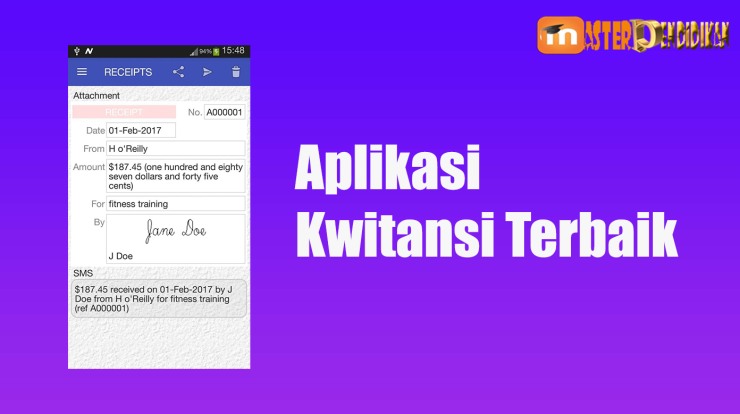Daftar Isi :
Masterpendidikan.com – Pada artikel kali ini kita akan mengulas dan membagikan Cara Mudah Menonaktifkan Password Manager Pada Browser Mozilla. Mungkin sebagian dari kamu ada yang membutuhkan cara ini, maka kamu bisa simak tutorial dan ulasan berikut ini.
Mozilla merupakan browser yang sudah populer pada kalangan PC atau Laptop dan bahkan sekarang mozilla bisa kamu gunakan pada smartphone. Browser mozilla firefox sangat ringan untuk kita gunakan dan sangat mudah kita operasikan. Selain itu fitur yang dimiliki oleh browser firefox ini sudah sangat lengkap.
Beberapa fitur yang populer adalah adanya fitur Screenshot secara penuh, bookmark, mode penyamran, tema, plugin, penyimpanan password login dan masih banyak lainnya.
Bahkan kamu bisa menampilkan bookmark yang ada pada PC ke aplikasi mozilla pada smartphone, dengan cara kamu harus membaut akun pada browse Mozila Firefox.
Menonaktifkan Password Manager Pada Browser Mozilla
Mungkin kamu sudah tidak asing lagi dengan fitur password yang ada pada browser mozilla. Pada saat kita login pada situs atau website tertentu, mozilla akan memberitahukan atau memunculkan pop up pilihan apakah kamu ingin menyimpan password yang kamu login tersebut atau tidak.
Terkadang sebagian dari kita mungkin terasa risih dengan pop up yang muncul saat setiap kita login selalu bermunculan pemberitahuan menyimpan login username dan password pada browser mozilla.
Berikut ini adalah tutorial yang akan dijelaskan mengenai cara Menonaktifkan Password Manager Pada Browser Mozilla.
Tutorial
- Langkah pertama, kamu buka Browser Mozilla yang ada pada PC atau laptop kamu.
- Kemudian, klik pada “Icon Garis Tiga” dan pilih menu “Option”.
- Pada menu ini, kamu klik pada pilihan “Privacy & Security” dan kamu hapus centang pada kotak “Ask to save logins and password for websites” yang ada pada menu “Logins and Passwords”.
- Selesai, kamu sudah berhasil mematikan password manager pada Browser Mozilla.
Akhir Kata
Semoga artikel ini dapat bermanfaat bagi kamu yang sedang membutuhkan cara ini. Gunakan tutorial ini sesuai dengan kebutuhan kamu. Selamat mencoba.